时间:2022-08-17 01:06:44 作者:茁婧 来源:系统之家 1. 扫描二维码随时看资讯 2. 请使用手机浏览器访问: https://m.xitongzhijia.net/xtjc/20220817/248153.html 手机查看 评论 反馈
win10 microsoft edge无法访问此页面怎么解决?最近有很多小伙伴们询问小编说自己的microsoft edge出现无法访问此页面的情况,不知道应该怎么办。还不清楚的小伙伴们不用担心,小编这就带来解决方法,快跟着小编一起来看看吧!
win10 microsoft edge无法访问此页面的解决方法
1、使用win+x打开菜单,点击选择“命令提示符(管理员)”,如下图所示:
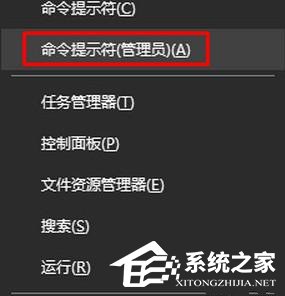
2、输入netsh int tcp set heuristics disabled按enter,如下图所示:
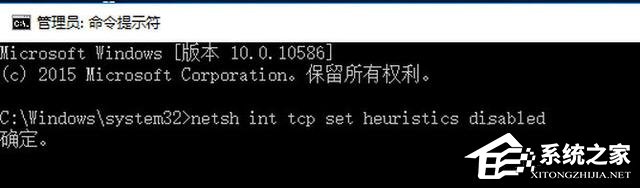
3、输入netsh int tcp set global autotuninglevel=disabled按enter,如下图所示:
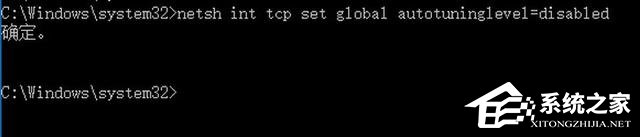
4、输入netsh int tcp set global rss=enabled按回车,如下图所示:

5、使用“win+x”打开菜单,点击选择“程序和功能”,如下图所示:
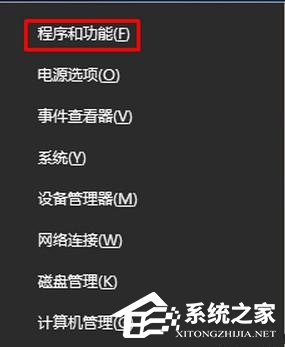
6、右击选择系统中安装的防火墙软件卸载,如下图所示。
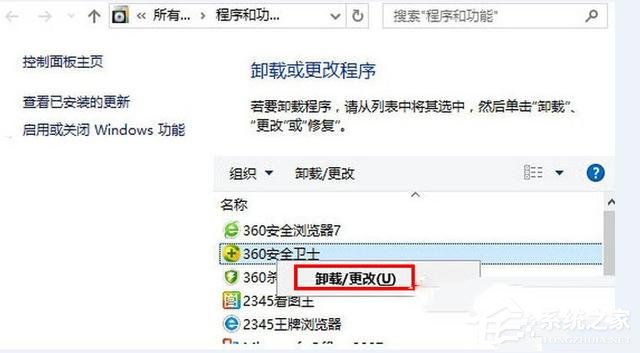
发表评论
共0条
评论就这些咯,让大家也知道你的独特见解
立即评论以上留言仅代表用户个人观点,不代表系统之家立场